-
Parure
VERSION PERSONAL
Tube de mujer : NIKITA
Tube del jarrón de flores : SUELYDAM
Tutorial traducido con la autorización de
SATURNELLA DESIGN
AVISOS DE SATURNELLA
Este tutorial es de mi propiedad
Está prohibido copiarlo o presentarlo por la Web
sin mi autorización escrita
Se prohíbe quitar la firma o marca de agua del material
respetemos el trabajo de los talentosos tuberos :
sin ellos no podríamos crear tutoriales
Si una imagen o un elemento del material les pertenece
y no desean que aparezca,
contáctenme en cuanto antes y lo quitaré
o pondré un enlace hacia su Blog o Página
No duden en cambiar el modo de mezcla de las capas
y su opacidad según los colores que utilicen
Los filtros que utilizo en mis tutoriales
los podrán encontrar en mi página de filtros
Tutorial creado con PSP X5
pero puede realizarse con otras versiones
Cambiar el modo de mezcla de las capas
y la opacidad según sus colores
ATENCION
Los efectos “Imagen / Giro horizontal” e “Imagen / Giro
vertical”en las versiones posteriores al PSP14
no dan el mismo resultado que los efectos “Imagen/ Espejo”
e “Imagen/Voltear” de las versiones anteriores
Les invito se pasen por aquí para instalar los efectos
en las versiones X5, X6 y siguientes
También allí encontrarán el gradiente adecuado
“Premier Plan / Arrière Plan” (Primer Plano / Fondo)
MATERIAL
Pinchar en el banner de Saturnella
para llegar a la página del tutorial original
y descargar de allí el material
FILTROS
Mehdi / Wavy Lab 1.1
Plugin Galaxy / Instant Mirror
Carolaine and Sensibility / CS-DLines
Carolaine and Sensibility / CS-Texture
Eye Candy5 Impact / Extrude
Eye Candy5 Impact / Motion Trail
Eye Candy5 Impact / Glass
Eye Candy5 Impact / Perspective Shadow
Tramages / Two The Line
AAA Frame / Foto Frame
Toadies / What Are You
RCS Filter Pack / RCS TripleExposure
Simple / Top Left Mirror
Nik Software / Color Efex Pro / Pro Contrast
PALETA DE COLORES (incluida en el material)

Color de Primer Plano # f1ece8 (claro)
Color de Fondo # 242b3e (oscuro)
PREPARACIÓN
Doble-clic en los presets : se colocarán solos
Colocar la máscara en la carpeta adecuada de su PSP
Duplicar los tubes y guardar los originales
1 – Abrir la capa alfa incluida en el material
Ventana / Duplicar
Cerrar la capa original
Trabajaremos con la copia
Cambiar el nombre por “Trama 1”
2 – Aplicar el filtro Mehdi / Wavy Lab1.1

2 – Capas / Duplicar
Efectos de textura / Textil

3 – Aplicar el filtro Plugin Galaxy / Instant Mirror

Ajustar / Nitidez / Enfocar
Modo de mezcla = Luminancia u otro
4 – Activar la capa de abajo
Selecciones / Cargar selección de canal alfa n° 1
Selecciones / Convertir selección en capa
Capas / Organizar / Traer al frente
5 – Aplicar el filtro Tramages / Two The Line

Selecciones / Anular selección
6 – Aplicar el filtro Eye Candy5 Impact / Extrude
con el preset “sat_parure-extrude”
7 - Capas / Duplicar
Imagen / Voltear
Capas / Fusionar hacia abajo
8 – Efectos de reflexión / Espejo giratorio

Modo de mezcla = Luz débil u otro
9 – Activar la capa de abajo del todo
Selecciones / Cargar selección de canal alfa n° 2
Selecciones / Convertir selección en capa
Capas / Organizar / Traer al frente
10 – Aplicar el filtro Carolaine and Sensibility / CS-Dlines

11 – Aplicar el filtro AAA Frame / Foto Frame

Selecciones / Anular selección
12 – Aplicar el filtro Toadies / What Are You

Efectos de los bordes / Realzar
13 – Efectos geométricos / Esfera

14 – Efectos de la imagen / Desplazamiento

Modo de mezcla = Superposicion u otro
Opacidad de la capa a 71%
15 – Activar la segunda capa empezando por abajo
Selecciones / Cargar selección de canal alfa n° 3
Selecciones / Convertir selección en capa
Capas / Organizar / Traer al frente
Capas / Nueva capa de trama
Llenar con el color de Primer Plano
16 – Capas / Cargar máscara de disco
“Narah_Mask_279”
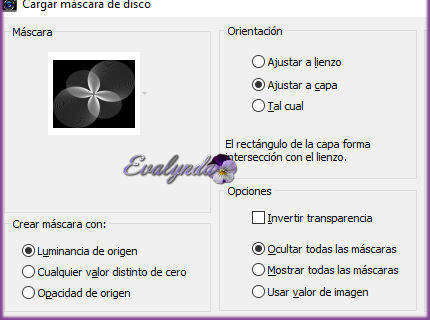
Ajustar / Nitidez / Enfocar
Capas / Fusionar grupo
17 – Añadir una sombra negra 1 / 1 / 60 / 1
Modo de mezcla = Aclarar
Capas / Fusionar hacia abajo
18 – Aplicar el filtro AAA Frame / Foto Frame
con los ajustes del paso 11
Selecciones / Anular selección
Efectos geométricos / Perspectiva horizontal

19 - Efectos de la imagen / Desplazamiento
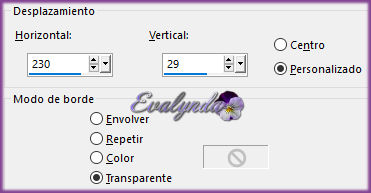
Aplicar el filtro Eye Candy5 Impact / Motion Trail
con el preset “sat_parure-motion2”
20 – Activar la segunda capa empezando por abajo
Selecciones / Cargar selección de canal alfa n° 4
Selecciones / Convertir selección en capa
Capas / Organizar / Traer al frente
21 – Aplicar el filtro RCS Filter Pack / RCS TripleExposure

Efectos de los bordes / Realzar
22 – Aplicar el filtro Simple / Top Left Mirror
23 – Aplicar el filtro Nik Software / Color Efex Pro / Pro Contrast

24 – Capas / Nueva capa de trama
Llenar con el color de Fondo
Selecciones / Modificar / Contraer de 10 pixeles
Editar / Borrar
Selecciones / Anular selección
Efectos de los bordes / Realzar más
Capas / Fusionar hacia abajo
25 – Aplicar el filtro Eye Candy5 Impact / Motion Trail
con el preset “sat_parure_motion”
26 – Capas / Nueva capa de trama
Selecciones / Cargar selección de canal alfa n° 5
Preparar un gradiente reflejos

Llenar la selección con el gradiente
27 – Aplicar el filtro Carolaine and Sensibility / CS-Texture

Selecciones / Anular selección
Capas / Organizar / Bajar
28 – Activar la capa de arriba
Capas / Nueva capa de trama
Selecciones / Cargar selección de canal alfa n° 6
Llenar con el color de Primer Plano
29 – Aplicar el filtro Eye Candy5 Impact / Glass
/ Clear, No Drop Shadow
Selecciones / Anular selección
Efectos de la imagen / Desplazamiento

30 – Capas / Duplicar
Imagen / Cambiar el tamaño de la capa a 85%
Efectos de la imagen / Desplazamiento
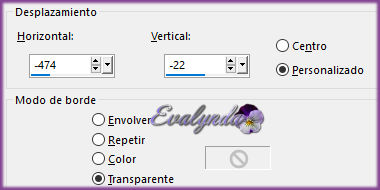
31 – Capas / Duplicar
Imagen / Cambiar el tamaño de la capa a 85%
Efectos de la imagen / Desplazamiento
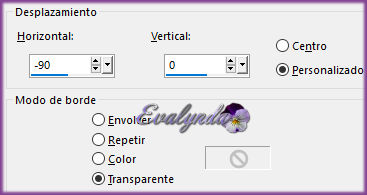
Capas / Duplicar
Imagen / Cambiar el tamaño de la capa a 85%
Efectos de la imagen / Desplazamiento
con los mismos ajustes
Fusionar juntas las capas de las 3 bolitas
Efectos de la imagen / Desplazamiento

Ajustar / Nitidez / Enfocar más
Capas / Fusionar visibles
32 – Copiar y pegar el tube de mujer
Imagen / Cambiar el tamaño dela capa a 65%
Ajustar / Nitidez / Enfocar
33 – Aplicar el filtro Eye Candy5 Impact / Perspective Shadow
con el preset “sat_parure-shadow”
34 – Copiar y pegar el tube del florero
Imagen / Cambiar el tamaño de la capa a 25%
Ajustar / Nitidez / Enfocar
Colocar según resultado final
Añadir una sombra negra 20 / 75 / 30 / 30
35 – Imagen / Añadir bordes de 2 pixeles color # oscuro
Imagen / Añadir bordes de 20 pixeles color # claro
Imagen / Añadir bordes de 2 pixeles color # oscuro
Imagen / Añadir bordes de 50 pixeles color # claro
36 – Seleccionar el último borde blanco con la Varita mágica
Selecciones / Invertir
Añadir una sombra negra 0 / 0 / 60 / 40
Selecciones / Anular selección
37 – Seleccionar ahora el borde de 20 pixeles
Capas / Nueva capa de trama
Efectos 3D / Recortar

Selecciones / Anular selección
38 – Copiar y pegar el tube del título
Añadir una sombra blanca 0 / 10 / 40 / 1
Efectos de los bordes / Realzar
Nueva capa de trama para su firma
Capas / Fusionar todo
39 – Aplicar el filtro AAA Frame / Foto Frame

Imagen / Añadir bordes de 1 pixel color # negro
Imagen / Cambiar el tamaño del diseño
a 900 pixeles de ancho
Ajustar / Nitidez / Máscara de desenfoque

Aplicar el filtro Nik Software / Color Efex Pro / Pro Contrast
con los ajustes del paso 23
Tutorial creado el 10/05/2014
Traducido el 27/10/2016
Espero se hayan divertido
como SATURNELLA se divirtió creando el tutorial,
como me divertí yo traduciéndolo para Ustedes
Con mucho placer colocaré sus trabajos
en la Galería especial de esta traducción







